MyPaint, un programa para los amantes del arte y el diseño

En el caso de que seas un amante del dibujo y el arte y te guste llevar a cabo tus propios proyectos en este sentido, MyPaint es una excelente solución para ello. Este es un programa de código abierto que utiliza la composición lineal para crear obras de arte digitales emulando los medios tradicionales, todo desde el PC.
Para todo ello el propio programa nos presenta una serie de funciones que nos van a permitir sacar a la luz nuestra creatividad en el mundo del diseño artístico. Así, una vez que hayamos descargado e instalado el programa como tal, nos encontramos con una interfaz de usuario más que apta para todo ello.
Características que nos ofrece MyPaint 2.0
Uno de los principales elementos que nos presenta este programa en concreto para poder llevar a cabo nuestros proyectos, son los pinceles. Como no podía ser de otro modo, sus desarrolladores han puesto mucho cuidado en las mejoras de estas herramientas. Esto es algo que los seguidores del programa habrán podido comprobar de primera mano con el paso de las versiones.
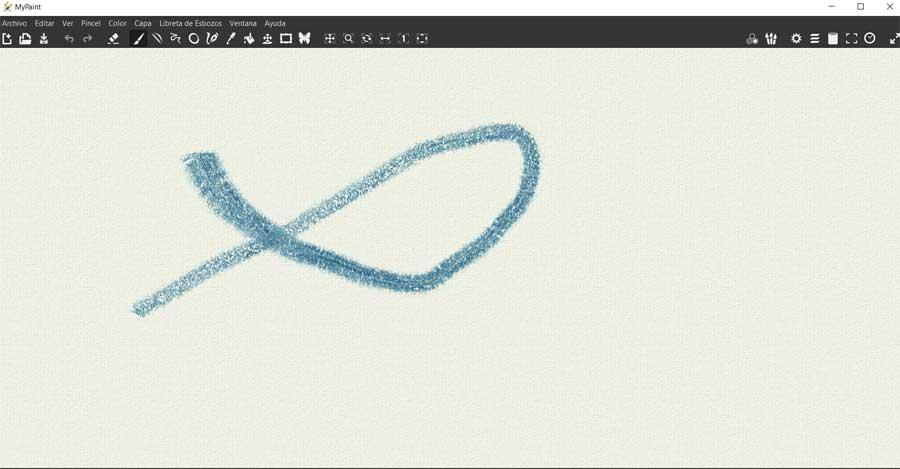
De hecho en estos momentos los mismos ya tienen soporte para la rotación y el zoom del lienzo. De este modo ahora juegan un papel muy importante en ciertos aspectos de las pinceladas que componen los trazos que generamos. Pero eso no es todo lo que esta solución centrada en el diseño, nos propone. Al mismo tiempo encontramos multitud de herramientas que se sitúan, en forma de iconos, sobre el escritorio de trabajo.
Así podremos acceder con un solo clic de ratón, a elementos tales como el dibujo a mano alzada, los mencionados pinceles, al bote de pintura, marcos, borrador, etc. Al mismo tiempo y junto a todos estos, también encontramos otros botones básicos para poder trabajar con MyPaint de la mejor manera. Aquí nos referimos a poder abrir y cargar diseños, hacer zoom, mover las capas que usamos, o cambiar las vistas.
Por otro lado, a medida que vayamos cargando nuevas funciones desde los menús situados sobre estos controles, podremos verlas en la parte derecha de la interfaz principal. Por tanto es muy posible que este modo de funcionamiento nos recuerde un poco a la interfaz del popular Photoshop.
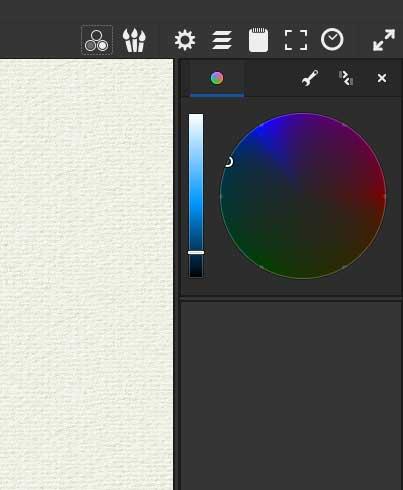
Los pinceles, objetos clave en este programa de diseño
Tal y como os comentamos con anterioridad, aunque este es un programa centrado en el diseño que nos presenta una buena cantidad de funciones y elementos, los pinceles son básicos. Es por todo ello que al mismo tiempo nos presentan una buena cantidad de funciones relacionadas con estos.
Buena parte de las mismas las tendremos en la opción de menú Pincel, donde podremos elegir el que más nos interese, así como aumentar o disminuir su tamaño y opacidad. Claro está, podremos personalizar su color o asignarle atajos de teclado dependiendo de cuál necesitemos usar en cada caso. Pero eso no es todo, ya que si deseamos ir un paso más allá con el programa, al mismo tiempo y desde la misma opción de menú, podremos descargar otros nuevos.
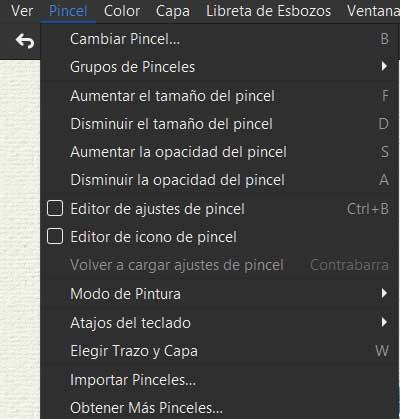
De igual modo también merece la pena reseñar que podemos trabajar con capas para de ese modo lograr unos resultados mucho más profesionales en nuestros diseños personales.
Cómo descargar e instalar MyPaint 2.0
Tal y como os hemos comentado, en este caso nos encontramos con una aplicación gratuita de código abierto que podremos usar si así lo deseamos. Por tanto, para descargarla esto lo podremos hacer desde la web de sus desarrolladores, desde este enlace.
Esto nos llevará a la página de desarrollo Github de Microsoft desde donde tenemos la oportunidad de bajar la aplicación como tal. Aquí veremos las versiones instalables de 32 y 64 bits, una versión portable, así como el código fuente del programa.
El artículo MyPaint, un programa para los amantes del arte y el diseño se publicó en SoftZone.
Fuente: SoftZone https://ift.tt/37zyikg Autor: David Onieva
.png)
